Klembordkopie werkt niet in Phone Link
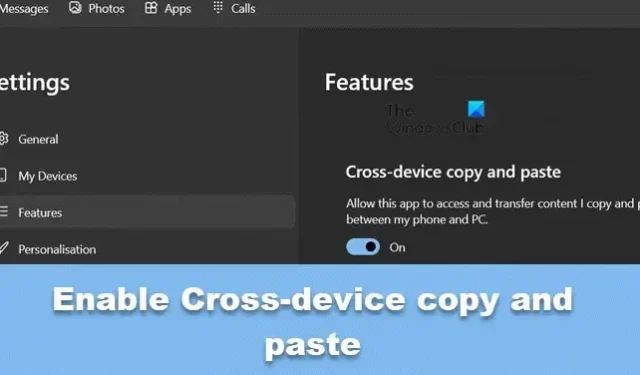
Een van de beste dingen van de Phone Link-app is dat je hiermee tegelijkertijd op je telefoon en op de computer kunt werken. Een functie van de app die mij veel heeft geholpen is “ Kopiëren naar klembord ”. Voor veel gebruikers werkt de functie echter niet. In dit bericht zullen we zien wat u kunt doen als de klembordkopie niet werkt in Phone Link.
Fix Klembordkopie werkt niet in Phone Link
Als de klembordkopie niet werkt in Phone Link, volgt u de onderstaande oplossingen.
- Controleer of uw apparaat compatibel is
- Schakel Kopiëren en plakken tussen apparaten in
- Ontkoppel het apparaat en koppel het opnieuw
- Laat Phone Link op de achtergrond draaien
- Reset of repareer de Telefoonlink
Laten we er in detail over praten.
1] Controleer of uw apparaat compatibel is
Allereerst moeten we controleren of uw telefoon Kopiëren naar klembord ondersteunt. Dus als je Link to Windows gebruikt op Surface Duo en Android-apparaten met One UI versie 2.1 of hoger, selecteer dan HONOR-apparaten (1.22036.14.0 of hoger). Als u geen ondersteund apparaat heeft, kunt u er niets aan doen.
2] Schakel Kopiëren en plakken tussen verschillende apparaten in
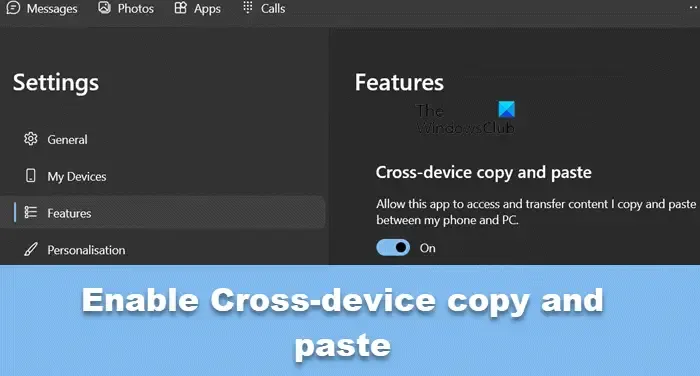
Met kopiëren en plakken op verschillende apparaten kunt u naar een klembord kopiëren en op een ander apparaat plakken. Deze functie zou standaard moeten zijn ingeschakeld, maar als dit niet het geval is, zullen we de vereiste wijzigingen aanbrengen. Om hetzelfde te doen, volgt u de onderstaande stappen.
- Open de Phone Link- app op uw computer.
- Klik op het tandwielpictogram om Instellingen te openen.
- Navigeer naar het tabblad Functies.
- Vanuit het gedeelte Kopiëren en plakken op verschillende apparaten en vervolgens de schakelaar van Deze app toestaan toegang te verlenen tot inhoud en deze over te dragen, kopieer en plak ik tussen mijn telefoon en pc.
Vervolgens kunt u de Phone Link-app opnieuw starten.
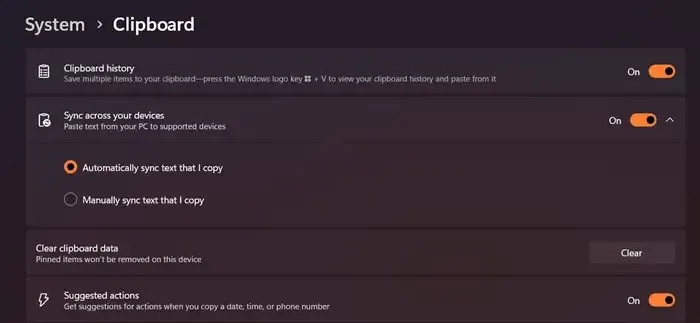
Nu we kopiëren naar klembord hebben geconfigureerd in de Phone Link-app, kunnen we hetzelfde doen via Windows-instellingen. Volg de onderstaande stappen om hetzelfde te doen.
- Open instellingen.
- Ga naar Systeem > Klembord.
- Schakel de schakelaar van Klembordgeschiedenis en vervolgens van Synchroniseren op al uw apparaten in.
- Zorg ervoor dat Tekst die ik kopieer automatisch wordt gesynchroniseerd is aangevinkt.
- Sluit ten slotte Instellingen.
Controleer ten slotte of het probleem is opgelost.
3] Ontkoppel het apparaat en koppel het opnieuw
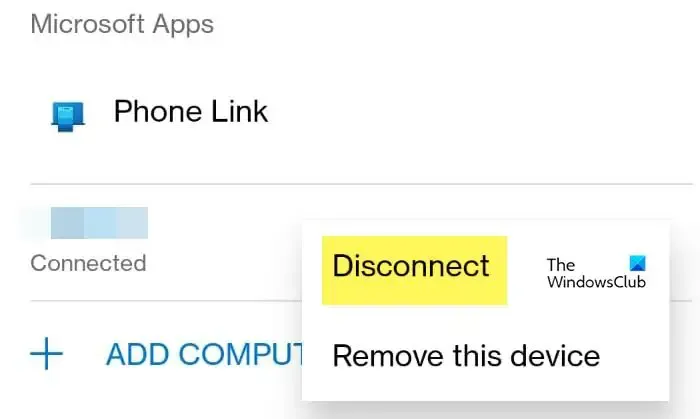
Soms wordt het probleem veroorzaakt door een storing die eenvoudig kan worden opgelost door de app los te koppelen en vervolgens opnieuw te koppelen. Om hetzelfde te doen, opent u de Link to Windows-app en gaat u vervolgens naar Instellingen door op het tandwielpictogram te drukken. Tik nu op uw e-mail-ID, klik op de drie stippen die aan uw pc zijn gekoppeld en tik vervolgens op Verbinding verbreken. Sluit ten slotte uw apparaat opnieuw aan en controleer vervolgens of het probleem is opgelost.
4] Laat Phone Link op de achtergrond draaien
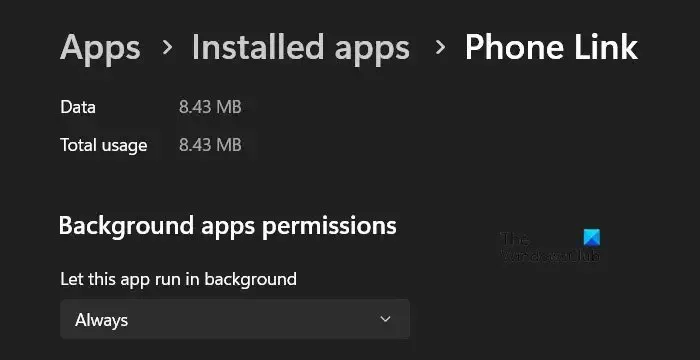
Als u wilt dat het kopiëren naar het klembord werkt, moet u ervoor zorgen dat deze op de achtergrond blijft draaien. Om hetzelfde te controleren, volgt u de onderstaande stappen.
- Instellingen openen .
- Ga naar Apps > Geïnstalleerde apps.
- Zoek naar “Phone Link”, klik op de drie stippen en selecteer Geavanceerde opties.
- Ga naar Machtigingen voor achtergrondapps in het vervolgkeuzemenu Laat deze app op de achtergrond draaien en selecteer Altijd.
- Nu kunt u de instellingen sluiten.
Start ten slotte uw computer opnieuw op en controleer of het probleem is opgelost.
5] Reset of repareer de telefoonlink
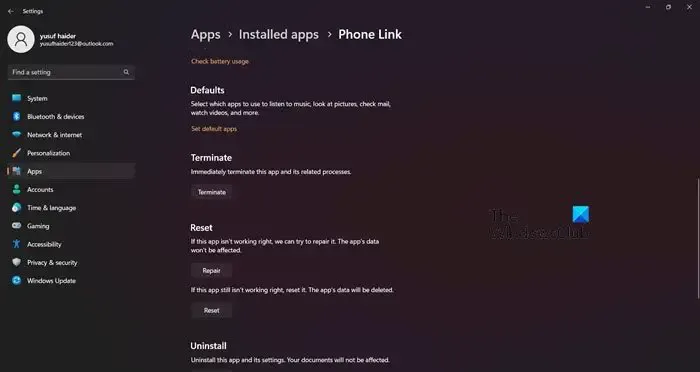
In het geval dat de Phone Link-app enkele beschadigde elementen bevat, waardoor deze niet vanaf het klembord kan kopiëren en plakken. Microsoft is zich echter terdege bewust van deze kwetsbaarheid van zijn applicaties. Daarom hebben ze een optie toegevoegd om de app te repareren. Volg de onderstaande stappen om hetzelfde te doen.
- Instellingen openen .
- Ga naar Apps > Geïnstalleerde apps.
- Zoek naar “Phone Link”, klik op de drie stippen en selecteer Geavanceerde opties.
- Klik op Reparatie.
Als dit niet helpt, moeten we op Reset klikken, omdat hierdoor alle verkeerde configuraties worden verwijderd die het probleem zouden kunnen hebben veroorzaakt. Hopelijk zal dit het werk voor u doen.
Hoe schakel ik kopiëren en plakken in op mijn Phone Link?
Het is vrij eenvoudig om kopiëren en plakken op Phone Link in te schakelen. U moet Phone Link op uw computer openen en vervolgens naar Instellingen > Functies > Kopiëren en plakken op verschillende apparaten navigeren en de schakelaar Aan inschakelen voor Deze app toestaan toegang te krijgen tot inhoud en deze over te dragen die ik kopieer en plak tussen mijn telefoon en pc.
Hoe kan ik voorkomen dat mijn klembord niet werkt?
Om het te laten werken, moet je Klembord inschakelen. Om hetzelfde te doen, gaat u naar Instellingen > Systeem > Klembord en schakelt u vervolgens de schakelaar Klembordgeschiedenis en vervolgens Synchroniseren op al uw apparaten in. Dit zou het werk voor je moeten doen.



Geef een reactie